本文是教大家如何给电脑磁盘添加图标
今天教大家如何将电脑磁盘的图标修改成自己喜欢的照片,这个方法应该有的人是知道的,如果你觉得磁盘图标太单调,就可以将它修改为自己喜欢的图片,这样在生气的时候看电脑都会觉得很顺眼,就不会去摔打它。
如下图,修改成功的图片就是这样的。
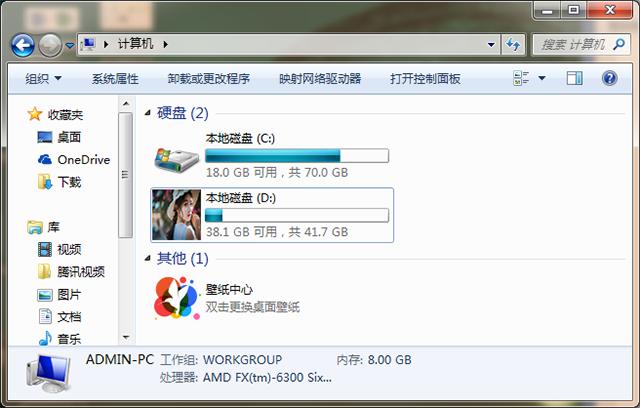
下面我们就来看看具体的操作步骤。
步骤1:先准备好一张自己喜欢的图片,图片格式需要ico格式,如果你的图片不是这个格式,可以自己到浏览器中将图片转成ico格式。

步骤2:图片格式修改好之后,在桌面上点击【我的电脑】,然后打开需要修改图标的磁盘,并将ico格式的照片放进去。
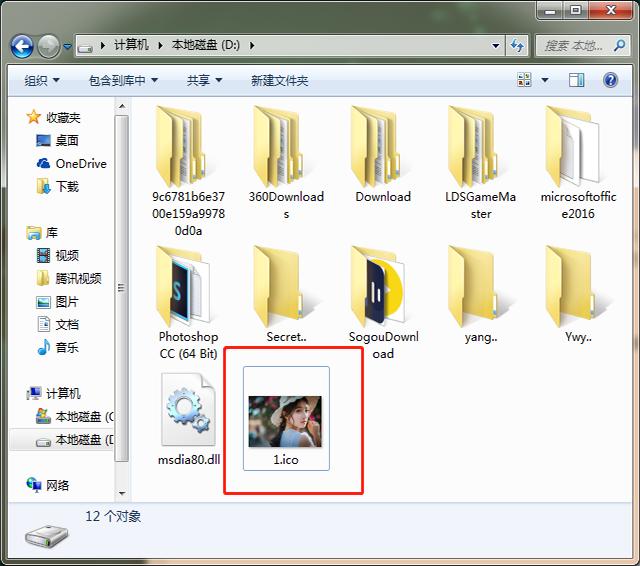
步骤3:图片添加好之后,点击鼠标右键新建一个【文本文档】,如下图。
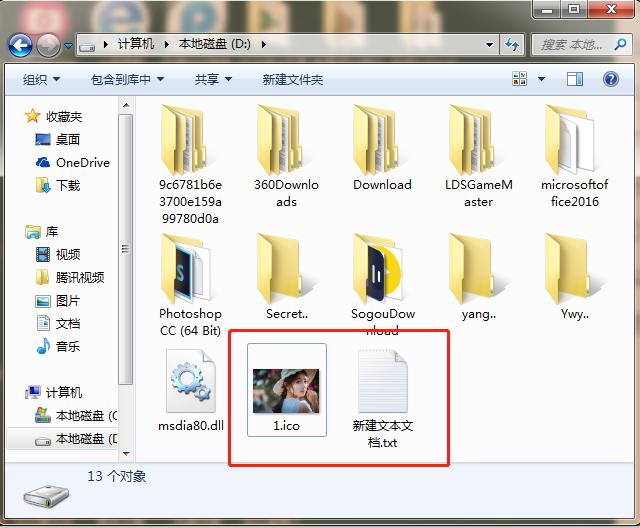
步骤4:双击打开新建的文本文档,在里面输入这串代码,“ico=”的后面是需要输入你图片的命名哦,代码输入好之后,按下【Ctrl+S】保存并退出。
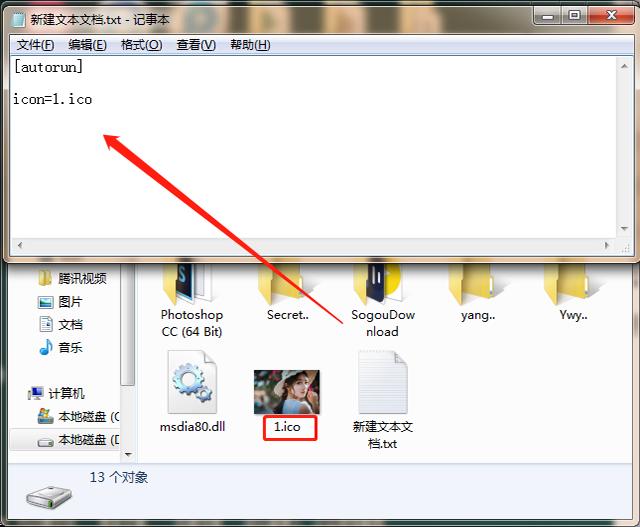
步骤5:接着选中文本文档,鼠标右键选择【属性】,然后将文档的名称及后缀改为“autorun.inf”,并点击下方的【确定】,弹出重命名的窗口后,点击【是】就好了。
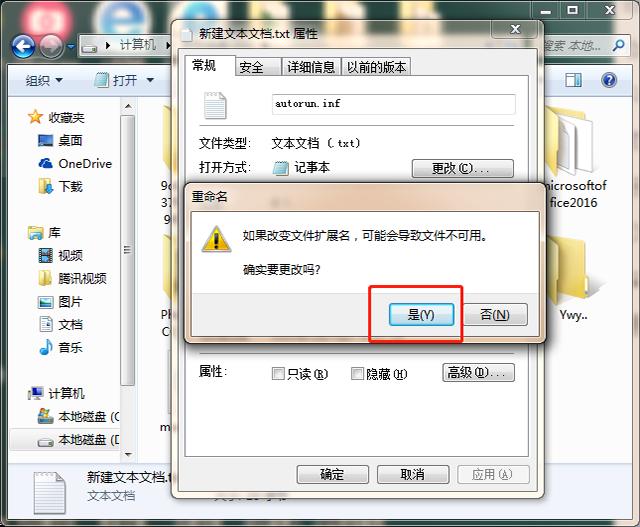
重命名之后,文本文档的格式就会变成这样,如下图。
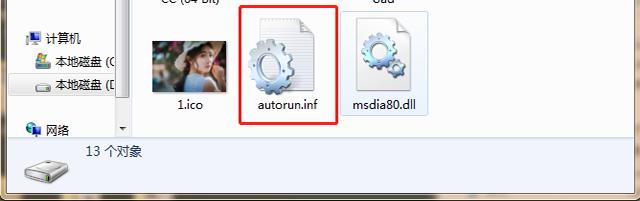
步骤6:到最后一步了,以上的步骤都完成之后,就重启电脑,再打开磁盘后,就能看到图标变成自己喜欢的照片了。
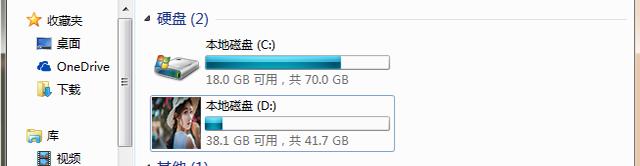
修改图标的方法大家都学会了吗,U盘的图标也可以用这个方法修改哦,不过最后是重启U盘,不是重启电脑哦。



